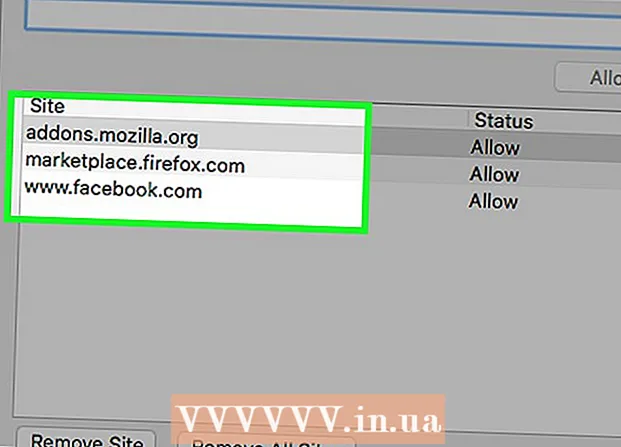Συγγραφέας:
Gregory Harris
Ημερομηνία Δημιουργίας:
13 Απρίλιος 2021
Ημερομηνία Ενημέρωσης:
1 Ιούλιος 2024

Περιεχόμενο
- Βήματα
- Μέθοδος 1 από 3: Περικοπή φωτογραφίας
- Μέθοδος 2 από 3: Κάντε καλλιέργεια τέχνη
- Μέθοδος 3 από 3: Περικοπή φωτογραφιών στο διαδίκτυο με το PictureCropper.com
Η περικοπή μιας φωτογραφίας είναι μια δυνατότητα που μπορεί να βελτιώσει δραματικά τη λήψη σας ή να την καταστρέψει εντελώς. Υπάρχουν μερικές απλές τεχνικές περικοπής για να ξεχωρίσετε το θέμα σας ή να αφαιρέσετε ανεπιθύμητα στοιχεία από τη φωτογραφία σας και να αποφύγετε την καταστροφή. Ακολουθούν μερικά πράγματα που πρέπει να έχετε κατά νου κατά την περικοπή των φωτογραφιών σας.
Βήματα
Μέθοδος 1 από 3: Περικοπή φωτογραφίας
 1 Βρείτε ένα πρόγραμμα που σας επιτρέπει να περικόψετε τη φωτογραφία σας. Δεν μπορείτε απλά να περικόψετε μια φωτογραφία στο διαδίκτυο. Για να περικόψετε επιτυχώς μια εικόνα, πρέπει να αποθηκεύσετε τη φωτογραφία στο σκληρό σας δίσκο, να την ανοίξετε με πρόγραμμα επεξεργασίας φωτογραφιών ή πρόγραμμα επεξεργασίας κειμένου και να εργαστείτε μαζί της σε αυτό το πρόγραμμα. Παρακάτω είναι τα προγράμματα που μπορείτε να χρησιμοποιήσετε για την περικοπή μιας εικόνας:
1 Βρείτε ένα πρόγραμμα που σας επιτρέπει να περικόψετε τη φωτογραφία σας. Δεν μπορείτε απλά να περικόψετε μια φωτογραφία στο διαδίκτυο. Για να περικόψετε επιτυχώς μια εικόνα, πρέπει να αποθηκεύσετε τη φωτογραφία στο σκληρό σας δίσκο, να την ανοίξετε με πρόγραμμα επεξεργασίας φωτογραφιών ή πρόγραμμα επεξεργασίας κειμένου και να εργαστείτε μαζί της σε αυτό το πρόγραμμα. Παρακάτω είναι τα προγράμματα που μπορείτε να χρησιμοποιήσετε για την περικοπή μιας εικόνας: - Προεπισκόπηση
- Adobe photoshop
- Adobe Illustrator
- Microsoft Word
- Πολλοί άλλοι
 2 Περικοπή χρησιμοποιώντας συντομεύσεις πληκτρολογίου. Μπορείτε να περικόψετε τη φωτογραφία χρησιμοποιώντας τη μεγάλη διαδρομή (βρείτε το εργαλείο περικοπής στο μενού) ή πατώντας μερικά πλήκτρα στο πληκτρολόγιό σας. Σημείωση: οι συντομεύσεις πληκτρολογίου είναι διαφορετικές για όλα τα προγράμματα. Δεν υπάρχει καμία εντολή για περικοπή.
2 Περικοπή χρησιμοποιώντας συντομεύσεις πληκτρολογίου. Μπορείτε να περικόψετε τη φωτογραφία χρησιμοποιώντας τη μεγάλη διαδρομή (βρείτε το εργαλείο περικοπής στο μενού) ή πατώντας μερικά πλήκτρα στο πληκτρολόγιό σας. Σημείωση: οι συντομεύσεις πληκτρολογίου είναι διαφορετικές για όλα τα προγράμματα. Δεν υπάρχει καμία εντολή για περικοπή. - Συντόμευση πληκτρολογίου για προεπισκόπηση: "command + k"
- Συντόμευση για Adobe Photoshop: "C"
- 3 Συντόμευση πληκτρολογίου για το Adobe Illustrator: "Alt + c + o"
 4 Πλαισιώστε το μακρύ δρόμο. Αυτός δεν είναι ο ιδανικότερος τρόπος περικοπής μιας φωτογραφίας, αλλά θα σας βοηθήσει να επιτύχετε το επιθυμητό αποτέλεσμα. Εάν η συντόμευση πληκτρολογίου δεν λειτουργεί στο πρόγραμμα που χρησιμοποιείτε, δοκιμάστε την περικοπή με τις ακόλουθες μεθόδους:
4 Πλαισιώστε το μακρύ δρόμο. Αυτός δεν είναι ο ιδανικότερος τρόπος περικοπής μιας φωτογραφίας, αλλά θα σας βοηθήσει να επιτύχετε το επιθυμητό αποτέλεσμα. Εάν η συντόμευση πληκτρολογίου δεν λειτουργεί στο πρόγραμμα που χρησιμοποιείτε, δοκιμάστε την περικοπή με τις ακόλουθες μεθόδους: - Προεπισκόπηση: Τοποθετήστε το βέλος και επιλέξτε το τμήμα της φωτογραφίας που θέλετε να περικόψετε και, στη συνέχεια, μεταβείτε στο Εργαλεία Περικοπή.
- Adobe Photoshop: Επιλέξτε το εργαλείο περικοπής, επιλέξτε το τμήμα της φωτογραφίας που θέλετε να περικόψετε και πατήστε Enter / Return στο πληκτρολόγιό σας ή επιλέξτε Commit.
- Adobe Illustrator: Επιλέξτε το τμήμα της εικόνας που θέλετε να περικόψετε και, στη συνέχεια, μεταβείτε στην επιλογή Object> Clipping Mask> Make.
- Microsoft Word: Επιλέξτε τη φωτογραφία που θέλετε να περικόψετε, επιλέξτε το Εργαλείο περικοπής από τη Γραμμή εργαλείων εικόνας και επιλέξτε την περιοχή που θέλετε να περικόψετε.
Μέθοδος 2 από 3: Κάντε καλλιέργεια τέχνη
 1 Προσπαθήστε να περικόψετε τις φωτογραφίες σας όσο το δυνατόν περισσότερο κατά τη σύνθεση της λήψης σας. Εάν φωτογραφίζετε έναν φίλο, τραβήξτε τη φωτογραφία του φίλου και όχι του φίλου στο τέλος του διαδρόμου. Στη συνέχεια, δεν χρειάζεται να περικόψετε το μεγαλύτερο μέρος της φωτογραφίας όταν επιστρέψετε από τη φωτογράφιση και να την επεξεργαστείτε αφού την ανεβάσετε.
1 Προσπαθήστε να περικόψετε τις φωτογραφίες σας όσο το δυνατόν περισσότερο κατά τη σύνθεση της λήψης σας. Εάν φωτογραφίζετε έναν φίλο, τραβήξτε τη φωτογραφία του φίλου και όχι του φίλου στο τέλος του διαδρόμου. Στη συνέχεια, δεν χρειάζεται να περικόψετε το μεγαλύτερο μέρος της φωτογραφίας όταν επιστρέψετε από τη φωτογράφιση και να την επεξεργαστείτε αφού την ανεβάσετε.  2 Θυμηθείτε τον κανόνα των τρίτων κατά τη λήψη. Αυτό δεν είναι ακριβώς το ίδιο με το "χρυσό μέσο", το οποίο εφαρμόζεται περισσότερο στη ζωγραφική, παρά στη φωτογραφία.
2 Θυμηθείτε τον κανόνα των τρίτων κατά τη λήψη. Αυτό δεν είναι ακριβώς το ίδιο με το "χρυσό μέσο", το οποίο εφαρμόζεται περισσότερο στη ζωγραφική, παρά στη φωτογραφία. - Βασικά, ο κανόνας των τρίτων είναι: "Χωρίστε νοητικά το σκόπευτρο ή την οθόνη LCD σε τρία μέρη, χρησιμοποιήστε δύο κάθετες και δύο οριζόντιες γραμμές για να δημιουργήσετε εννέα μικρότερα ορθογώνια και τέσσερα σημεία τομής".
- Δοκιμάστε να συνθέσετε τη λήψη σας έτσι ώστε το κέντρο του θέματός σας να βρίσκεται ακριβώς πάνω ή κοντά σε ένα από τα τέσσερα σημεία τομής των γραμμών. Τα μάτια μας τείνουν φυσικά σε αυτά τα τέσσερα σημεία, όχι στο κέντρο της φωτογραφίας.
 3 Αποθηκεύστε την αρχική εικόνα για να την περικόψετε με διάφορους τρόπους. Να εργάζεστε πάντα με ένα αντίγραφο της εικόνας, το οποίο θα σας επιτρέψει να επιστρέψετε στην αρχική φωτογραφία ανά πάσα στιγμή και να την επεξεργαστείτε επιπλέον εάν εμπνευστείτε.
3 Αποθηκεύστε την αρχική εικόνα για να την περικόψετε με διάφορους τρόπους. Να εργάζεστε πάντα με ένα αντίγραφο της εικόνας, το οποίο θα σας επιτρέψει να επιστρέψετε στην αρχική φωτογραφία ανά πάσα στιγμή και να την επεξεργαστείτε επιπλέον εάν εμπνευστείτε.  4 Απαλλαγείτε από τον υπερβολικό χώρο. Ας επιστρέψουμε στον φίλο μας στο διάδρομο: ο διάδρομος είναι ένας μεγάλος επιπλέον χώρος. Καδράρετε τη φωτογραφία έτσι ώστε το άτομο να καταλαμβάνει το μεγαλύτερο μέρος του πλαισίου, αφήνοντας κάποιο υπόβαθρο για το πλαίσιο.
4 Απαλλαγείτε από τον υπερβολικό χώρο. Ας επιστρέψουμε στον φίλο μας στο διάδρομο: ο διάδρομος είναι ένας μεγάλος επιπλέον χώρος. Καδράρετε τη φωτογραφία έτσι ώστε το άτομο να καταλαμβάνει το μεγαλύτερο μέρος του πλαισίου, αφήνοντας κάποιο υπόβαθρο για το πλαίσιο.  5 Μάθετε πότε δεν πρέπει να περικόψετε. Ορισμένες φωτογραφίες πρέπει να αφεθούν στην αρχική τους μορφή για να διατηρήσουν το πλαίσιο.
5 Μάθετε πότε δεν πρέπει να περικόψετε. Ορισμένες φωτογραφίες πρέπει να αφεθούν στην αρχική τους μορφή για να διατηρήσουν το πλαίσιο.  6 Σκεφτείτε για ποιο σκοπό πρόκειται να χρησιμοποιήσετε τη φωτογραφία. Είτε θέλετε να το εκτυπώσετε είτε να το χρησιμοποιήσετε στο Διαδίκτυο. Μια φωτογραφία πρέπει να έχει περισσότερα εικονοστοιχεία για να την εκτυπώσει, ενώ μια φωτογραφία που δημοσιεύεται στον ιστό έχει συνήθως λιγότερα εικονοστοιχεία.
6 Σκεφτείτε για ποιο σκοπό πρόκειται να χρησιμοποιήσετε τη φωτογραφία. Είτε θέλετε να το εκτυπώσετε είτε να το χρησιμοποιήσετε στο Διαδίκτυο. Μια φωτογραφία πρέπει να έχει περισσότερα εικονοστοιχεία για να την εκτυπώσει, ενώ μια φωτογραφία που δημοσιεύεται στον ιστό έχει συνήθως λιγότερα εικονοστοιχεία.  7 Κάνε πάντα στον εαυτό σου την ερώτηση: "Τι είναι αυτή η φωτογραφία;" Περικοπή της εικόνας κατάλληλα. Όπως και με τη συγγραφή ενός βιβλίου, είναι χρήσιμο να αφαιρέσετε περιττές λεπτομέρειες. Περικοπή έτσι ώστε αυτό που απομένει αντικατοπτρίζει με ακρίβεια το θέμα της φωτογραφίας.
7 Κάνε πάντα στον εαυτό σου την ερώτηση: "Τι είναι αυτή η φωτογραφία;" Περικοπή της εικόνας κατάλληλα. Όπως και με τη συγγραφή ενός βιβλίου, είναι χρήσιμο να αφαιρέσετε περιττές λεπτομέρειες. Περικοπή έτσι ώστε αυτό που απομένει αντικατοπτρίζει με ακρίβεια το θέμα της φωτογραφίας.
Μέθοδος 3 από 3: Περικοπή φωτογραφιών στο διαδίκτυο με το PictureCropper.com
Όταν το λογισμικό περικοπής δεν είναι διαθέσιμο, είναι εύκολο να περικόψετε φωτογραφίες χρησιμοποιώντας το διαδικτυακό εργαλείο.
- 1Μεταβείτε στο πρόγραμμα περιήγησής σας στο Καλλιεργητής εικόνας.
- 2Κάντε κλικ στην επιλογή "Επιλογή εικόνας" και επιλέξτε μια φωτογραφία από την τοπική μονάδα δίσκου.
- 3 Περιμένετε να ολοκληρωθεί η διαδικασία λήψης. Για μεγάλα αρχεία, αυτό μπορεί να διαρκέσει λίγο.
- 4Επιλέξτε μια συγκεκριμένη περιοχή στη φωτογραφία.
- 5Χρησιμοποιήστε το κουμπί "Περικοπή & Λήψη" για λήψη του αποτελέσματος.